Access数据库查询是使用Microsoft Access数据库管理系统进行数据检索的过程。通过查询,可以从数据库中获取数据并筛选特定信息,实现对数据的高效检索和管理。
首先,我们需要打开Access数据库。可以通过双击数据库文件(扩展名为.accdb或.mdb)来打开它。也可以在Access中选择“文件”菜单,然后选择“打开”并浏览到数据库文件的位置。
接下来,我们需要创建查询。在Access中,点击“创建”选项卡,然后选择“查询设计”。在“表/查询”窗口中,选择要查询的表或查询,并将其添加到查询设计网格中。在查询设计网格中,我们可以选择要包括在查询中的字段,并设置任何筛选条件或排序顺序。

完成查询设计后,我们可以运行查询。点击“运行”按钮(红色感叹号图标)以执行查询。查询结果将显示在数据表视图中,其中包含满足查询条件的记录。
如果想保存查询,可以在查询设计视图中点击“保存”按钮(磁盘图标)。为查询指定一个名称,并选择保存位置(如果需要)。
如果需要修改已保存的查询,可以在Access中打开该查询,并在查询设计视图中进行更改。可以添加或删除表/查询,添加或删除字段,改变筛选条件等。

如果想删除已保存的查询,可以在Access中右键单击该查询,然后选择“删除”。确认删除操作后,查询将从数据库中永久删除。
以上是在Access数据库中进行查询操作的步骤。请注意,具体的步骤可能会因Access的版本和数据库结构的不同而有所变化。
下面是在Access数据库中进行不同类型查询的介绍:
| 查询类型 | 操作步骤 |
| 获取Access数据库中的表 | 1. 使用代码获取表信息:GetOleDbSchemaTable(OleDbSchemaGuid.Tables, new object[] { null, null, null }) |
| 交叉表查询 |
1. 打开Access,选择【创建】,点击【查询向导】 2. 选择【交叉表查询向导】,点击【确定】 3. 选择数据表,点击【下一步】 4. 添加字段,点击【下一步】 5. 选择标题字段,点击【下一步】 6. 选择ID字段,点击【下一步】 7. 命名查询,点击【完成】 |
| 选择查询 |
1. 打开Access,选择【查询设计】 2. 添加介绍,点击【添加】 3. 选择所需字段 4. 点击【运行】按钮执行查询 |
| 条件查询 |
1. 打开【查询设计】 2. 添加介绍 3. 选择字段,输入查询条件 4. 点击【运行】按钮执行查询 |
| 关联查询 |
1. 打开【查询设计】 2. 添加两个或多个介绍作为关联 3. 连接两个介绍中的相关字段 4. 选择需要查询的字段,点击【运行】按钮执行查询 |
以上是在Access数据库中进行不同类型查询的操作步骤。请注意,实际操作时可能会根据您的具体需求和环境略有不同。希望这些信息能对您有所帮助。
如果有任何问题或需要进一步了解,请在评论区留言。感谢您的观看,希望对您有所帮助!

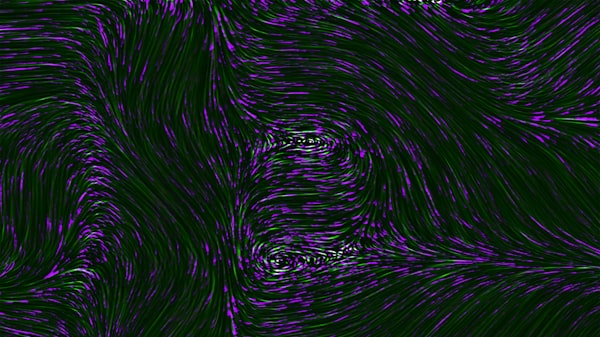


评论留言